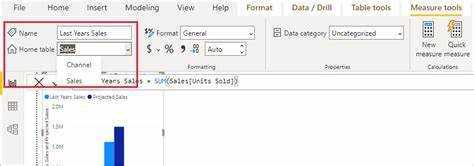
స్వాగతం! పవర్ BIలో మీ డేటాను ఆర్గనైజ్ చేయడంలో మీరు ఇబ్బంది పడుతున్నారా? మీరు అంతులేని స్ప్రెడ్షీట్లు మరియు లెక్కల్లో కోల్పోయినట్లు భావిస్తున్నారా? ఇకపై చూడకండి, ఎందుకంటే ఈ ఆర్టికల్లో, డేటా విశ్లేషణను మీ కోసం గాలిగా మార్చే కొలతల పట్టికను రూపొందించే ప్రక్రియ ద్వారా నేను మీకు మార్గనిర్దేశం చేస్తాను. ఈ సులభమైన ఇంకా ముఖ్యమైన సాధనంతో మీ డేటాను క్రమబద్ధీకరించడానికి మరియు మెరుగైన సమాచారంతో నిర్ణయాలు తీసుకోవడానికి సిద్ధంగా ఉండండి.
కొలతల పట్టిక అంటే ఏమిటి?
ఎ కొలతల పట్టిక పవర్ BI అనేది డేటా మోడల్లోని ఇతర పట్టికల నుండి డేటా యొక్క లెక్కలు మరియు సమగ్రాలను కలిగి ఉండే పట్టిక. అసలు డేటా టేబుల్లలో సులభంగా అందుబాటులో ఉండని అనుకూల కొలతలు లేదా గణనలను సృష్టించడానికి మరియు నిర్వచించడానికి వినియోగదారులకు ఇది కేంద్రీకృత స్థానంగా పనిచేస్తుంది. ఈ పట్టిక మొత్తాలు, సగటులు, శాతాలు మరియు ఇతర ఉత్పన్న విలువలతో సహా వివిధ కొలమానాలను లెక్కించడానికి అనుమతిస్తుంది. ఇది ఈ లెక్కల నిర్వహణ మరియు సంస్థను సులభతరం చేస్తుంది, డేటా విశ్లేషణ మరియు విజువలైజేషన్ మరింత సమర్థవంతంగా చేస్తుంది. కొలతల పట్టికను ఉపయోగించడంతో, వినియోగదారులు అప్రయత్నంగా క్లిష్టమైన గణనలను సృష్టించవచ్చు మరియు పవర్ BIలో అధునాతన విశ్లేషణను నిర్వహించవచ్చు.
పవర్ BIలో కొలతల పట్టిక ఎందుకు ముఖ్యమైనది?
పవర్ BIలో కొలతల పట్టిక కీలక పాత్ర పోషిస్తుంది, ఎందుకంటే ఇది విశ్లేషణ కోసం కీలకమైన కొలమానాల యొక్క కేంద్రీకృత మరియు వ్యవస్థీకృత మూలంగా పనిచేస్తుంది. ఈ పట్టిక గణనలలో స్థిరత్వం మరియు ఖచ్చితత్వాన్ని నిర్ధారిస్తుంది, సత్యం యొక్క ఒకే మూలాన్ని అందిస్తుంది. కొలతల పట్టికను ఉపయోగించడం ద్వారా, వినియోగదారులు వివిధ నివేదికలు మరియు విజువల్స్లో మెట్రిక్లను సులభంగా యాక్సెస్ చేయవచ్చు మరియు ఉపయోగించుకోవచ్చు. ఇది లెక్కించిన నిలువు వరుసలను ఉపయోగించడం ద్వారా సంక్లిష్ట గణనలను సృష్టించే ప్రక్రియను సులభతరం చేస్తుంది.
అదనంగా, పట్టిక ప్రతి మెట్రిక్కు స్పష్టమైన మరియు స్థిరమైన నామకరణ సంప్రదాయాలు, వివరణలు మరియు యూనిట్లను ప్రోత్సహిస్తుంది, డేటా గ్రహణశక్తి మరియు వివరణను మెరుగుపరుస్తుంది. మెజర్స్ టేబుల్ని క్రమం తప్పకుండా సమీక్షించడం మరియు నవీకరించడం అనేది దాని ఔచిత్యం మరియు అభివృద్ధి చెందుతున్న వ్యాపార అవసరాలకు అనుగుణంగా ఉండేలా చూసుకోవడం చాలా అవసరం.
ఉపరితల ప్రోకు ఎయిర్పాడ్లను కనెక్ట్ చేస్తోంది
పవర్ BIలో కొలతల పట్టికను ఎలా సృష్టించాలి?
ఈ విభాగంలో, పవర్ BI, శక్తివంతమైన వ్యాపార మేధస్సు సాధనంలో కొలతల పట్టికను ఎలా సృష్టించాలో మేము చర్చిస్తాము. సమర్థవంతమైన మరియు వ్యవస్థీకృత పవర్ BI నివేదికను రూపొందించడంలో కొలతల పట్టిక కీలకమైన అంశం. ఇది కేంద్రీకృత మరియు అనుకూలీకరించదగిన పట్టిక ఆకృతిలో కీ కొలమానాలను వీక్షించడానికి మరియు విశ్లేషించడానికి మాకు అనుమతిస్తుంది. కింది ఉప-విభాగాలలో, మేము కొలమానాలను నిర్వచించడం నుండి తుది పట్టికను ఫార్మాట్ చేయడం వరకు కొలతల పట్టికను రూపొందించే దశల వారీ ప్రక్రియ ద్వారా వెళ్తాము.
లోపం
దశ 2: పవర్ BIలో కొత్త పట్టికను సృష్టించండి
పవర్ BIలో కొత్త పట్టికను సృష్టించడానికి, ఈ దశలను అనుసరించండి:
- పవర్ BI తెరిచి రిపోర్ట్ ట్యాబ్కు వెళ్లండి.
- ఫీల్డ్స్ పేన్లోని టేబుల్ బటన్పై క్లిక్ చేయండి.
- డ్రాప్-డౌన్ మెను నుండి కొత్త పట్టికను ఎంచుకోండి.
- ఫార్ములా బార్లో, కొత్త పట్టిక కోసం పేరును నమోదు చేయండి.
- కామాలతో వేరు చేయబడిన వాటి పేర్లను నమోదు చేయడం ద్వారా పట్టికకు నిలువు వరుసలను జోడించండి.
- పట్టికను సృష్టించడానికి చెక్మార్క్ బటన్పై క్లిక్ చేయండి.
ఈ దశలను అనుసరించడం ద్వారా, మీరు పవర్ BIలో కొత్త పట్టికను సులభంగా సృష్టించవచ్చు మరియు అవసరమైన డేటా మరియు కొలమానాలతో దాన్ని నింపడం ప్రారంభించవచ్చు.
దశ 3: పట్టికకు కొలమానాలను జోడించండి
- మీరు Power BIలో కొత్త పట్టికను సృష్టించిన తర్వాత, మీరు పట్టికకు కొలమానాలను జోడించాలి.
- మీరు మీ కొలతల పట్టికలో చేర్చాలనుకుంటున్న కొలమానాలను గుర్తించండి.
- కొత్త టేబుల్పై క్లిక్ చేసి, మోడలింగ్ ట్యాబ్లో కాలమ్ని జోడించు ఎంచుకోండి.
- ఫార్ములా బార్లో మెట్రిక్ పేరును నమోదు చేయండి మరియు DAX (డేటా విశ్లేషణ వ్యక్తీకరణలు) ఉపయోగించి మెట్రిక్ కోసం గణనను నిర్వచించండి.
- మీరు టేబుల్కి జోడించాలనుకునే ప్రతి కొలమానం కోసం ప్రక్రియను పునరావృతం చేయండి.
నీకు తెలుసా? దశ 3ని అనుసరించడం ద్వారా, మీరు పవర్ BIలో మీ టేబుల్కి కావలసిన కొలమానాలను సులభంగా జోడించవచ్చు మరియు వాటి ఆధారంగా గణనలు మరియు విశ్లేషణలను నిర్వహించవచ్చు.
దశ 4: పట్టికకు లెక్కించిన నిలువు వరుసలను జోడించండి
పవర్ BIలో కొలతల పట్టికకు లెక్కించిన నిలువు వరుసలను జోడించడానికి, ఈ దశలను అనుసరించండి:
ఔట్లుక్తో క్యాలెండర్ ఐఫోన్ను సమకాలీకరించండి
- పవర్ BI అప్లికేషన్ను తెరిచి, డేటా మోడల్కు నావిగేట్ చేయండి.
- మీరు లెక్కించిన నిలువు వరుసలను జోడించాలనుకుంటున్న పట్టికను ఎంచుకోండి.
- ఎగువ రిబ్బన్లో మోడలింగ్ ట్యాబ్పై క్లిక్ చేసి, కొత్త కాలమ్ని ఎంచుకోండి.
- ఫార్ములా బార్లో, DAX (డేటా అనాలిసిస్ ఎక్స్ప్రెషన్స్) సింటాక్స్ ఉపయోగించి లెక్కించిన నిలువు వరుస కోసం సూత్రాన్ని వ్రాయండి.
- లెక్కించిన నిలువు వరుసను సృష్టించడానికి ఎంటర్ నొక్కండి.
లెక్కించిన నిలువు వరుసలను జోడించడానికి సూచనలు:
- లెక్కించిన నిలువు వరుసలో ఉపయోగించిన ఫార్ములా ఖచ్చితంగా కావలసిన గణనను సూచిస్తుందని నిర్ధారించుకోండి.
- సులభంగా అర్థం చేసుకోవడానికి లెక్కించిన నిలువు వరుసల కోసం స్పష్టమైన మరియు వివరణాత్మక పేర్లను ఉపయోగించండి.
- ఖచ్చితత్వాన్ని నిర్ధారించడానికి లెక్కించిన నిలువు వరుసల ఫలితాలను ధృవీకరించండి.
- లెక్కించిన నిలువు వరుసలను వర్గాలు లేదా థీమ్లుగా నిర్వహించడాన్ని పరిగణించండి.
- అవసరమైన విధంగా లెక్కించిన నిలువు వరుసలను క్రమం తప్పకుండా సమీక్షించండి మరియు నవీకరించండి.
దశ 5: టేబుల్ని ఫార్మాట్ చేయండి మరియు వివరణలను జోడించండి
పవర్ BIలో కొలతల పట్టికను సృష్టించిన తర్వాత, పట్టికను ఫార్మాట్ చేయడం మరియు దాని వినియోగం మరియు స్పష్టతను మెరుగుపరచడానికి స్పష్టమైన వివరణలను జోడించడం ఐదవ దశ.
- సహజమైన మరియు వివరణాత్మకమైన నామకరణ సమావేశాన్ని నిర్వచించండి.
- మీ కొలమానాల కోసం చిన్న మరియు అర్థవంతమైన పేర్లను ఉపయోగించండి.
- ఇతరులకు అస్పష్టంగా ఉండే సంక్షిప్తాలు లేదా సంక్షిప్త పదాలను ఉపయోగించడం మానుకోండి.
- మీరు ఒకే విధమైన కొలమానాలు లేదా కొలతలకు ఎలా పేరు పెట్టాలో స్థిరంగా ఉండండి.
- మెట్రిక్ రకం లేదా వర్గాన్ని సూచించడానికి ఉపసర్గలు లేదా ప్రత్యయాలను జోడించడాన్ని పరిగణించండి.
- కొలతల పట్టికలో చేర్చవలసిన కొలమానాలను నిర్వచించండి.
- పవర్ BIలో కొత్త పట్టికను సృష్టించండి.
- పట్టికకు వాటి సంబంధిత వివరణలతో పాటు కొలమానాలను జోడించండి.
- మరింత సంక్లిష్టమైన కొలమానాల కోసం లెక్కించిన నిలువు వరుసలను పట్టికకు జోడించండి.
- పట్టికను ఫార్మాట్ చేయండి మరియు ప్రతి మెట్రిక్ కోసం వివరణలను చేర్చండి.
- మీరు లెక్కించిన నిలువు వరుసను జోడించాలనుకుంటున్న పట్టికను ఎంచుకోండి.
- పవర్ BI డెస్క్టాప్లో, మోడలింగ్ ట్యాబ్కు నావిగేట్ చేసి, కొత్త కాలమ్పై క్లిక్ చేయండి.
- కొలతలు, నిలువు వరుసలు మరియు ఫంక్షన్లను ఉపయోగించి మీ లెక్కించిన నిలువు వరుస కోసం సూత్రాన్ని వ్రాయండి.
- వంటి విధులను ఉపయోగించండి SUM, AVERAGE లేదా IF స్టేట్మెంట్లు గణనలను నిర్వహించడానికి.
- ఫార్ములా సింటాక్స్ సరైనదని మరియు లెక్కించిన నిలువు వరుస పట్టికలో కనిపిస్తుందని నిర్ధారించుకోండి.
- గ్రూప్ మెట్రిక్లు: విక్రయాలకు సంబంధించిన లేదా ఆర్థిక గణాంకాలు వంటి సారూప్య కొలమానాలను కలిపి వర్గీకరించండి.
- థీమ్లను సృష్టించండి: పట్టికను మరింత నిర్వహించడానికి వివిధ కొలమానాల సమూహాలకు థీమ్లను కేటాయించండి. ఇది ఫంక్షనల్ ప్రాంతాలు లేదా నిర్దిష్ట ప్రాజెక్ట్లపై ఆధారపడి ఉంటుంది.
- ఉపవర్గాలను జోడించండి: పెద్ద పట్టికల కోసం, మరింత గ్రాన్యులర్ సంస్థను రూపొందించడానికి ప్రతి థీమ్లో ఉపవర్గాలను జోడించడాన్ని పరిగణించండి.
- క్లియర్ లేబుల్లను ఉపయోగించండి: వినియోగదారులు నిర్దిష్ట కొలమానాలను సులభంగా కనుగొనేలా చేయడానికి ప్రతి వర్గం, థీమ్ మరియు ఉపవర్గం స్పష్టంగా లేబుల్ చేయబడిందని నిర్ధారించుకోండి.
- ఫార్మాటింగ్ని వర్తింపజేయండి: కేటగిరీలు, థీమ్లు మరియు ఉపవర్గాల మధ్య దృశ్యమానంగా గుర్తించడానికి బోల్డింగ్ లేదా కలర్-కోడింగ్ వంటి ఫార్మాటింగ్ ఎంపికలను ఉపయోగించండి.
- డేటా మార్పులు మరియు వ్యాపార అవసరాల ఆధారంగా కొలతల పట్టికను సమీక్షించడానికి ఫ్రీక్వెన్సీని గుర్తించండి.
- వాటి ఖచ్చితత్వం మరియు ఔచిత్యాన్ని ధృవీకరించడానికి పట్టికలోని కొలమానాలు మరియు గణనలను సమీక్షించండి.
- కొత్త కొలమానాలను జోడించడం ద్వారా లేదా వాడుకలో లేని వాటిని తీసివేయడం ద్వారా కొలతల పట్టికను నవీకరించండి.
- డేటా మూలాధారాలు లేదా పరివర్తనలలో ఏవైనా మార్పులకు కొలతల పట్టికలో సర్దుబాట్లు అవసరమా అని తనిఖీ చేయండి.
- కొలతల పట్టికను దాని ప్రభావాన్ని నిర్ధారించడానికి తెలిసిన డేటా దృశ్యాలకు వ్యతిరేకంగా పరీక్షించడం ద్వారా దాన్ని ధృవీకరించండి.
ఫార్మాటింగ్ మరియు వివరణలను జోడించడం యొక్క ప్రాముఖ్యతను హైలైట్ చేయడానికి, కంపెనీ సరైన ఫార్మాటింగ్ లేదా వివరణలు లేకుండా సంక్లిష్ట కొలతల పట్టికను కలిగి ఉన్న నిజ జీవిత దృశ్యాన్ని పరిగణించండి. ఇది వినియోగదారుల మధ్య గందరగోళానికి దారితీసింది, ఇది తప్పు డేటా వివరణలు మరియు నిర్ణయాలకు దారితీసింది. అయినప్పటికీ, పట్టికను రీఫార్మాట్ చేసిన తర్వాత మరియు స్పష్టమైన వివరణలను జోడించిన తర్వాత, వినియోగదారులు సులభంగా నావిగేట్ చేయగలిగారు మరియు కొలతలను అర్థం చేసుకోగలిగారు, చివరికి డేటా విశ్లేషణ మరియు నిర్ణయాత్మక ప్రక్రియలను మెరుగుపరిచారు.
ప్రభావవంతమైన కొలతల పట్టికను రూపొందించడానికి చిట్కాలు
పవర్ BIలో శక్తివంతమైన మరియు ఖచ్చితమైన విజువలైజేషన్లను రూపొందించడానికి చక్కగా నిర్వహించబడిన మరియు సమాచార కొలతల పట్టిక కీలకం. ఈ ప్రక్రియను క్రమబద్ధీకరించడంలో మీకు సహాయపడటానికి, సమర్థవంతమైన కొలతల పట్టికను రూపొందించడానికి ఇక్కడ కొన్ని చిట్కాలు ఉన్నాయి. స్పష్టమైన మరియు స్థిరమైన నామకరణ సంప్రదాయాలను ఉపయోగించడం నుండి పట్టికను క్రమం తప్పకుండా సమీక్షించడం మరియు నవీకరించడం వరకు, మేము మీ కొలతల పట్టికను ఎలివేట్ చేయగల మరియు మీ డేటా విశ్లేషణను మెరుగుపరచగల ముఖ్య అంశాలను పరిశీలిస్తాము. ఈ వ్యూహాలను దృష్టిలో ఉంచుకుని, మీరు మీ పవర్ BI ప్రాజెక్ట్ల కోసం ధృడమైన మరియు నమ్మదగిన కొలతల పట్టికను నమ్మకంగా సృష్టించవచ్చు.
1. స్పష్టమైన మరియు స్థిరమైన నామకరణ సంప్రదాయాలను ఉపయోగించండి
పవర్ BIలో కొలతల పట్టికను రూపొందించేటప్పుడు, స్పష్టమైన మరియు స్థిరమైన నామకరణ సంప్రదాయాలను ఉపయోగించడం చాలా కీలకం. ఇది మీ కొలమానాలు సులభంగా అర్థమయ్యేలా మరియు క్రమబద్ధంగా ఉండేలా చూసుకోవడంలో సహాయపడుతుంది.
మీ కొలతల పట్టిక కోసం స్పష్టమైన మరియు స్థిరమైన నామకరణ సంప్రదాయాలను ఉపయోగిస్తున్నప్పుడు అనుసరించాల్సిన దశలు ఇక్కడ ఉన్నాయి:
అనుకూల చిట్కా: మీ చర్యలకు పేరు పెట్టేటప్పుడు, మీ ప్రాజెక్ట్ గురించి తెలియని వారికి వాటిని వివరించండి. స్పష్టమైన మరియు స్థిరమైన నామకరణ సంప్రదాయాలు ఇతరులు మీ కొలతల పట్టికను అర్థం చేసుకోవడం మరియు పని చేయడం సులభం చేస్తాయి. అదనంగా, పవర్ BIలో కొలతల పట్టికను రూపొందించేటప్పుడు స్పష్టమైన మరియు స్థిరమైన నామకరణ సంప్రదాయాలను ఉపయోగించడం ముఖ్యం. ఇది మీ కొలమానాలు సులభంగా అర్థమయ్యేలా మరియు క్రమబద్ధంగా ఉండేలా చూసుకోవడంలో సహాయపడుతుంది.
పాప్ అప్ బ్లాకర్ని నిలిపివేయండి
2. ప్రతి మెట్రిక్ కోసం వివరణలు మరియు యూనిట్లను చేర్చండి
పవర్ BIలో కొలతల పట్టికను రూపొందించేటప్పుడు, ప్రతి మెట్రిక్ కోసం వివరణలు మరియు యూనిట్లను చేర్చడం ద్వారా స్పష్టత మరియు సందర్భాన్ని అందించడం చాలా కీలకం. అలా చేయడానికి, ఈ దశలను అనుసరించండి:
ప్రతి మెట్రిక్ కోసం వివరణలు మరియు యూనిట్లను చేర్చడం ద్వారా, వినియోగదారులు కొలతల పట్టికలోని డేటాను సులభంగా అర్థం చేసుకోవచ్చు, ఇది ఖచ్చితమైన విశ్లేషణ మరియు రిపోర్టింగ్కు దారి తీస్తుంది.
సరదా వాస్తవం: కొలతల పట్టికలో ప్రతి కొలమానానికి సంబంధించిన వివరణలు మరియు యూనిట్లను చేర్చడం వలన డేటా అక్షరాస్యతను మెరుగుపరుస్తుంది మరియు వాటాదారుల మధ్య సమర్థవంతమైన కమ్యూనికేషన్ను మెరుగుపరుస్తుంది.
పోస్టర్ను వర్డ్లో బహుళ పేజీలలో ఎలా ముద్రించాలి
3. కాంప్లెక్స్ మెట్రిక్స్ కోసం లెక్కించిన నిలువు వరుసలను ఉపయోగించండి
పవర్ BIలో సంక్లిష్టమైన కొలమానాలతో వ్యవహరించేటప్పుడు, లెక్కించిన నిలువు వరుసలను ఉపయోగించడం శక్తివంతమైన సాధనం. సంక్లిష్ట కొలమానాల కోసం లెక్కించిన నిలువు వరుసలను ఎలా ఉపయోగించాలో ఇక్కడ ఉంది:
అనుకూల చిట్కా: లెక్కించిన నిలువు వరుసలను ఉపయోగిస్తున్నప్పుడు, పనితీరు చిక్కులను పరిగణనలోకి తీసుకోవడం చాలా ముఖ్యం. మీ పవర్ BI నివేదికను నెమ్మదింపజేసే అనేక గణించబడిన నిలువు వరుసలను సృష్టించడం లేదా సంక్లిష్ట గణనలను ఉపయోగించడం మానుకోండి.
4. కేటగిరీలు లేదా థీమ్ల వారీగా టేబుల్ని నిర్వహించండి
పవర్ BIలో కొలతల పట్టికను సమర్థవంతంగా నిర్వహించడానికి, ఈ దశలను అనుసరించండి:
కేటగిరీలు లేదా థీమ్ల వారీగా కొలతల పట్టికను నిర్వహించడం వలన పట్టిక యొక్క వినియోగం మరియు నావిగేషన్ మెరుగుపడుతుంది, వినియోగదారులు అవసరమైన కొలమానాలను గుర్తించడాన్ని సులభతరం చేస్తుంది.
5. కొలతల పట్టికను క్రమం తప్పకుండా సమీక్షించండి మరియు నవీకరించండి
ఖచ్చితమైన మరియు సంబంధిత డేటా విశ్లేషణను నిర్ధారించడానికి పవర్ BIలో కొలతల పట్టికను క్రమం తప్పకుండా సమీక్షించడం మరియు నవీకరించడం చాలా కీలకం. అనుసరించాల్సిన దశలు ఇక్కడ ఉన్నాయి:
చారిత్రాత్మకంగా, తమ కొలతల పట్టికలను క్రమం తప్పకుండా సమీక్షించి, అప్డేట్ చేసే వ్యాపారాలు మెరుగైన డేటా విశ్లేషణ మరియు నిర్ణయం తీసుకోవడాన్ని అనుభవించాయి, ఇది మెరుగైన పనితీరు మరియు వృద్ధికి దారితీసింది.
అభిప్రాయము ఇవ్వగలరు
ఈ అంశంపై
ట్రెండింగ్లో ఉంది e-music

మైక్రోసాఫ్ట్ వర్డ్లో చిత్రాన్ని ఎలా తిప్పాలి
దశల వారీ సూచనలతో మైక్రోసాఫ్ట్ వర్డ్లో చిత్రాన్ని సులభంగా ఫ్లిప్ చేయడం ఎలాగో తెలుసుకోండి. ఈరోజే మీ డాక్యుమెంట్ ఎడిటింగ్ నైపుణ్యాలను మెరుగుపరచుకోండి!

మంచి కస్టమర్ సక్సెస్ అనలిస్ట్గా ఎలా ఉండాలి
మా సమగ్ర గైడ్తో మంచి కస్టమర్ సక్సెస్ అనలిస్ట్గా ఎలా ఉండాలో తెలుసుకోండి. విజయానికి అవసరమైన నైపుణ్యాలు మరియు వ్యూహాలను నేర్చుకోండి.

పని రోజులో చిరునామాను ఎలా మార్చాలి
[పనిదినంలో చిరునామాను ఎలా మార్చాలి] అనే అంశంపై ఈ దశల వారీ గైడ్తో పనిదినంలో మీ చిరునామాను సులభంగా మార్చుకోవడం ఎలాగో తెలుసుకోండి.

Etradeలో స్టాక్లను ఎలా క్యాష్ అవుట్ చేయాలి
ఈ సమగ్ర గైడ్తో Etradeలో స్టాక్లను క్యాష్ అవుట్ చేయడం ఎలాగో తెలుసుకోండి, మీ పెట్టుబడులను గరిష్టీకరించడానికి అతుకులు మరియు సమర్థవంతమైన ప్రక్రియను నిర్ధారిస్తుంది.

మైక్రోసాఫ్ట్ ఖాతాను ఎలా తొలగించాలి
మా దశల వారీ గైడ్తో మీ Microsoft ఖాతాను సులభంగా ఎలా తొలగించాలో తెలుసుకోండి. మీ ఖాతాను మరియు అనుబంధిత డేటా మొత్తాన్ని సురక్షితంగా తీసివేయండి.

మైక్రోసాఫ్ట్ ఎడ్జ్ నుండి బింగ్ను ఎలా తొలగించాలి
మా దశల వారీ గైడ్తో మైక్రోసాఫ్ట్ ఎడ్జ్ నుండి Bingని సులభంగా ఎలా తీసివేయాలో తెలుసుకోండి. ఈ రోజు మీ బ్రౌజింగ్ అనుభవాన్ని మెరుగుపరచండి!

ఆసనంలో పునరావృత విధిని ఎలా సృష్టించాలి
ఆసనంలో పునరావృత టాస్క్ని సెటప్ చేయడం ఆసనంలో పునరావృతమయ్యే పనిని సెటప్ చేయడానికి, మీరు దాని అర్థం ఏమిటో అర్థం చేసుకోవాలి మరియు ఈ సెటప్ నుండి ప్రయోజనం పొందగల పనులను గుర్తించాలి. ఇది మీ వర్క్ఫ్లోను సులభతరం చేస్తుంది మరియు మీరు ఒక ముఖ్యమైన పనిని ఎప్పటికీ కోల్పోకుండా ఉండేలా చేస్తుంది. 'ఆసనలో పునరావృతమయ్యే పనిని ఏర్పాటు చేయడం'పై ఈ విభాగం

మైక్రోసాఫ్ట్లో స్క్రీన్ను ఎలా విభజించాలి
మైక్రోసాఫ్ట్ మరియు మల్టీ టాస్క్లో స్క్రీన్ను ఎలా విభజించాలో నేర్చుకోండి. ఈ దశల వారీ గైడ్తో మీ ఉత్పాదకతను పెంచుకోండి.

Windows 11లో Microsoft ఖాతాను జోడించడాన్ని ఎలా దాటవేయాలి
Windows 11లో మైక్రోసాఫ్ట్ ఖాతాను అప్రయత్నంగా జోడించడాన్ని ఎలా దాటవేయాలో తెలుసుకోండి. మా దశల వారీ మార్గదర్శినితో మీ సెటప్ ప్రక్రియను సులభతరం చేయండి.

మైక్రోసాఫ్ట్ ఖాతా లేకుండా విండోస్ 11 ను ఎలా సెటప్ చేయాలి
Microsoft ఖాతా లేకుండా Windows 11ని సులభంగా ఎలా సెటప్ చేయాలో తెలుసుకోండి. మీ ఇన్స్టాలేషన్ ప్రక్రియను సులభతరం చేయండి మరియు అవాంతరాలు లేని అనుభవాన్ని ఆస్వాదించండి.

Macలో Microsoft Officeని ఎలా ఇన్స్టాల్ చేయాలి
మా దశల వారీ మార్గదర్శినితో మీ Macలో Microsoft Officeని సులభంగా ఎలా ఇన్స్టాల్ చేయాలో తెలుసుకోండి. ఈ రోజు మీ ఉత్పాదకతను పెంచుకోండి!



